云智造操作手册
首页
运营数据
总经理驾驶舱
企业月报
销售管理
客户管理
客户信息
客户价格
标准价格维护
销售订单
订单管理
销售订单执行表
合同追溯
销货单
采购管理
采购订单
采购订单管理
采购订单执行表
进货单
供应商管理
供应商信息
供应商价格
库存管理
入库管理
采购入库
采购退货
生产入库
生产退库
其他入库
生产入库明细/统计表
采购入库明细/统计表
采购退货明细/统计表
生产退库明细/统计表
其他入库明细/统计表
出库管理
销售出库
销售退货
材料出库
生产退料
其他出库
销售出库明细/统计表
材料出库明细/统计表
销售退货明细/统计表
生产退料明细/统计表
其他出库明细/统计表
其他管理
调拨单
组装单
拆分单
库存形态转换
盘存管理
库存盘点
盘点录入
报损单
报溢单
报损明细/统计表
报溢明细/统计表
委外管理
工序委外
库存委外
委外入库明细/统计表
委外调拨明细/统计表
生产管理
生产工单
工单管理
备料清单
在制成员变更
生产计划
生产报工
报工单
报工汇总统计
报工明细查看
在制报工统计
工控机报工
生产差缺分析
毛需求分析
简版MRP
资金往来
收款管理
应收欠款
收款单
付款管理
应付欠款
付款单
计件工资
资金管理
基础信息
生产配置
工作中心维护
工序组档案
工序档案
工艺路线档案
物料工艺设置
物料管理
物料分类
计量单位
自定义属性
编码方案
描述方案
物料编码
编码对应表
物料BOM
标准BOM
订单BOM
仓库设置
仓库仓位
仓位补录
初始化
库存初始化
应收初始化
预收初始化
应付初始化
预付初始化
系统管理
企业管理
部门管理
职位管理
角色管理
员工管理
物流档案
参数配置
企业设置
打印设计
三方平台
业务结账
业务流程
用户反馈
合同管理
表单管理
二级节点
企业管理
企业申请
店铺管理
标识管理
标识产品介绍
标识物料档案
标识解析模板
标识编码方案
标识注册报表
解析结果控制
授权客户管理
产品授权管理
客户委托管理
委托产品管理
产品标识报表
经销商管理
经销商维护
代理级别
数字分析
生产分析
计件工资报表
关键工序在制报表
投入产出报表
工序安全结余表
VMI报表
销售分析
部门销售排行
物料销售排行
客户销售排行
业务员销售排行
销售明细统计
销售客户汇总
销售发货情况查询
销售统计报告
采购分析
采购明细统计
采购供应商汇总
采购统计报告
库存分析
出入库流水
现存量报表
呆滞存货分析表
收发存汇总表
安全库存报表
物料库存分析
现存量查询(第三方)
出入库流水(第三方)
呆滞库存分析(第三方)
财务分析
应收明细账
应收汇总表
应付明细账
应付汇总表
应收对账表
资金统计报告
应付对账表
数据大屏
数据看板
工序看板
生产看板
销售看板
库存看板
库存预警看板
采购看板
工序任务看板
库存看板(第三方)
车间看板
二级节点看板
低库存预警看板
-
+
工单管理
<a name="xvjmn"></a> # 一、功能说明 - **用于生产物料的工单创建、修改、删除、审核、反审核等,查看生产工序,控制生产的开工与完工。** <a name="QwLe5"></a> # 二、生产工单页面 - **点击【生产管理】-【生产工单】,进入生产工单页面。** 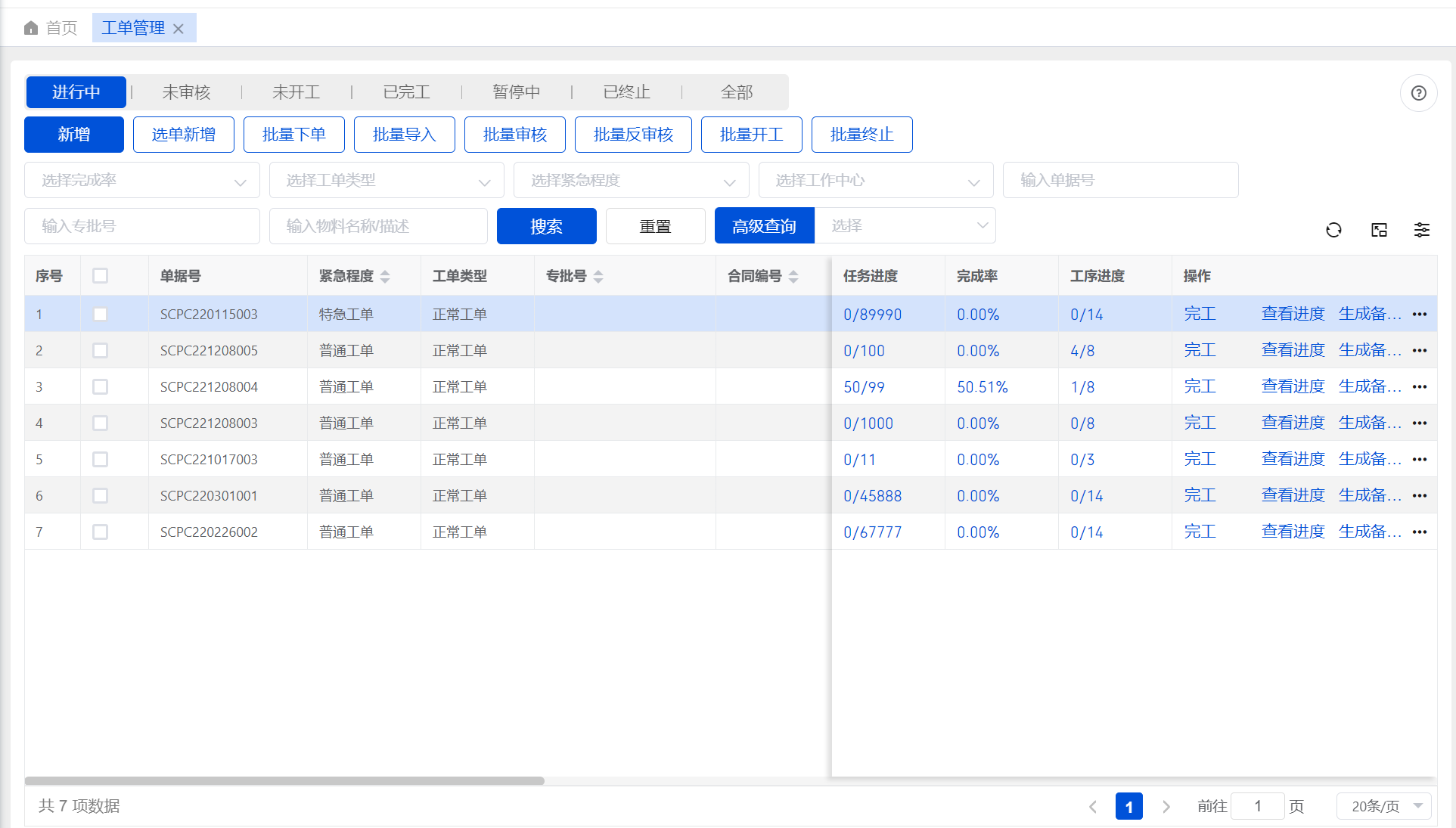 # 三、按钮信息 <a name="fl8qk"></a> ## 1.【新增】生产工单 - **点击【新增】,进入新增生产工单界面。** - **选择工单类型、业务类型、工作中心、物料名称,输入任务数量、日期等信息。** - **点击【保存】按钮即可。** **业务类型为正常/改制工单,带出完整工艺路线和工序理论时长;业务类型为返工/返修工单,工艺路线可选择工序。**<br />**保存完成:系统会自动关闭弹窗并在屏幕上方弹出成功信息,如有错误将在屏幕上方弹出错误提示。** 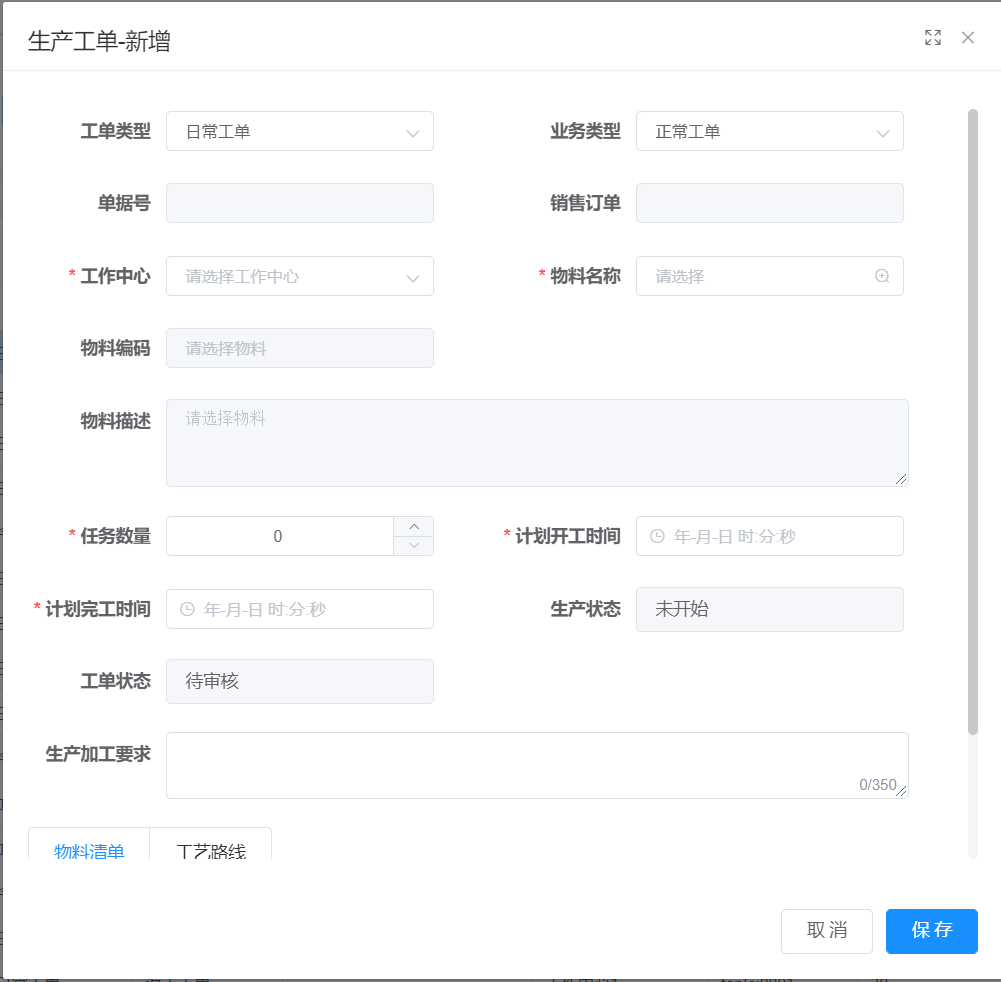**生产工单可选择可制造属性物料,选择物料名称后,系统会自动填充物料编码。**<br />**若开启是否启用合同追溯按钮,必须关联销售订单。**  ## 2.【选单】 - **点击【选单】,进入选择销售订单界面。** - **选择销售订单,点击【确定】。** - **选择工单类型、业务类型、工作中心,输入日期,输入任务数量,点击【保存】按钮即可。** **物料名称、物料编码、数量等信息由选择的销售订单带出。**<br />**业务类型为正常/改制工单,带出完整工艺路线;业务类型为返工/返修工单,工艺路线可选择工序。**<br />**输入任务数量后可显示物料差缺量:可制造属性物料若有差缺,点击【创建工单】按钮可直接创建工单。**<br />** 可采购属性物料若有差缺,点击【创建采购订单】按钮可直接创建采购订单。** <a name="jGxe9"></a> ## 3.【修改】生产工单 - **选择未审核的生产工单,点击【修改】,进入修改生产工单界面。** - **可修改工单/业务类型、工作中心、数量、日期等信息。** - **点击【保存】按钮即可。** **修改完成:系统会在订单上方弹出保存成功信息,如有错误将在订单上方弹出错误提示。** <a name="vQGOJ"></a> ## 4.【删除】生产工单 - **选择未审核的生产工单,点击【删除】,系统会进行提示。** - **为防止用户误操作,用户在删除时需再次【确认】才能成功删除。** 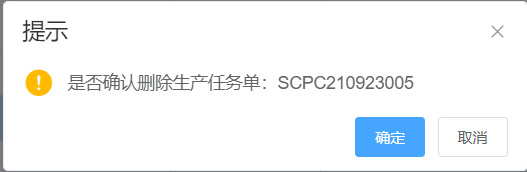 ## 5.【审核】生产工单 - **选择未审核的生产工单,点击【审核】,系统会进行提示。** - **为防止用户误操作,用户在审核时需再次【确认】才能成功审核。** 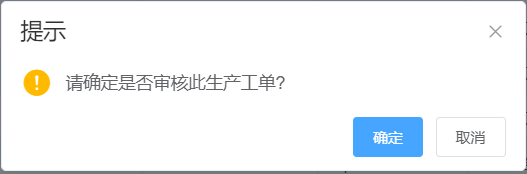 ## 6.【反审核】生产工单 - **选择已审核的生产工单,点击【反审核】,系统会进行提示。** - **为防止用户误操作,用户在反审核时需再次【确认】才能成功反审核。** 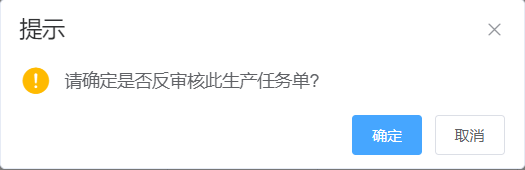 ## 7.【开工】 **前提:企业开启【工单是否需要确认】设置。** - **【新增】生产工单后,点击【审核】按钮。生产工单生产状态变为未开始。** - **在APP端【确认】生产工单。生产工单生产状态变为已确认。** - **点击【开工】,生产工单生产状态变为已开工。** **注:【已开工】生产工单不能反审核。**<br />**若开启【工单是否需要确认】设置,生产工单需【确认】后才能点击开工,进入已开工状态。**<br />**APP端【退回】生产工单,状态变为待审核。【确认】/【退回】操作必填确认信息。**<br />**若未开启【工单是否需要确认】设置,生产工单可直接点击【开工】按钮,进入已开工状态。** <a name="h0mdE"></a> ## 8.【完工】 - **选择已报工的生产工单,点击【完工】,【完工】后【生产状态】由【报工中】变为【已完工】。** - **为防止用户错误操作,系统会弹出完工提示。** 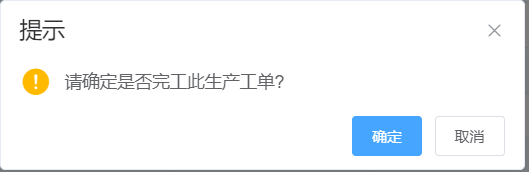 **提示:未报工的生产工单不能做完工操作。**<br />** 已完工的生产工单不可进行修改、删除、审核、反审核等操作。**<br />** 若点击完工的生产工单报工数量未达到任务数量,系统会弹出完工确认提示,需用户再次确认。** 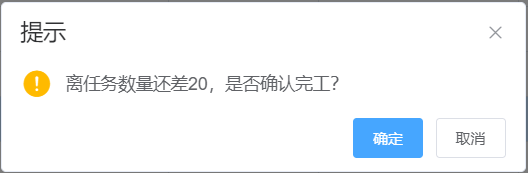 ## 9.【取消完工】 - **选择报工完成的生产工单,点击【取消完工】,【生产状态】由【已完工】变为【报工中】。** - **为防止用户错误操作,系统会弹出取消完工提示。**  ## 10.【查看进度】和【工序结束】 - **点击【查看进度】,弹出【生产看板】弹窗。** - **可查看物料名称、计划数量以及报工情况。** - **已报工的工序,点击【工序顺序】,可结束该工序报工。** **注:工序结束只能结束已报工工序,且关闭工序需按照工序顺序依次结束。**<br />**特殊工序不参与工序结束排序。**<br />**只有报工中生产工单能进行【工序结束】操作。** <a name="I4tBn"></a> ## 11.【生成备料清单】 - **点击【生成备料清单】,跳转到备料清单界面。** - **生成生产工单物料的备料清单。** <a name="mAywx"></a> ## 12.【单据追溯】 - **点击【单据追溯】,可以查看 单据来源。如有下游单据,会显示下游单据信息。** 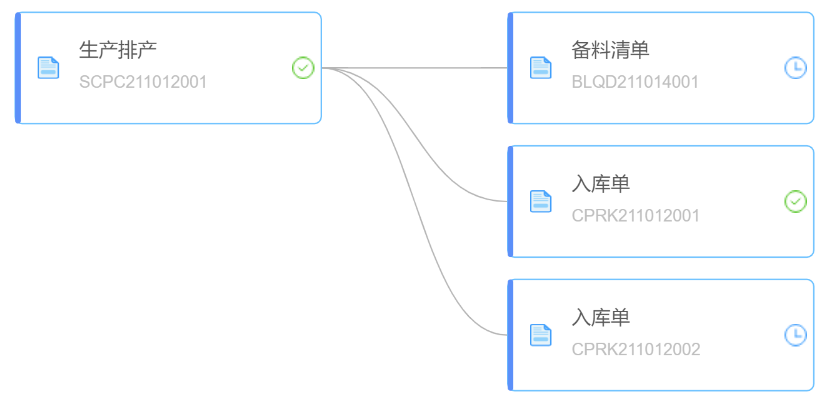 ## 13.【工序流转卡】 - **选择生产工单,点击【工序流转卡】。** - **可添加、上传图片,自定义模板设计。** - **点击【打印】,跳转打印界面,可打印自定义模板工序流转卡。** 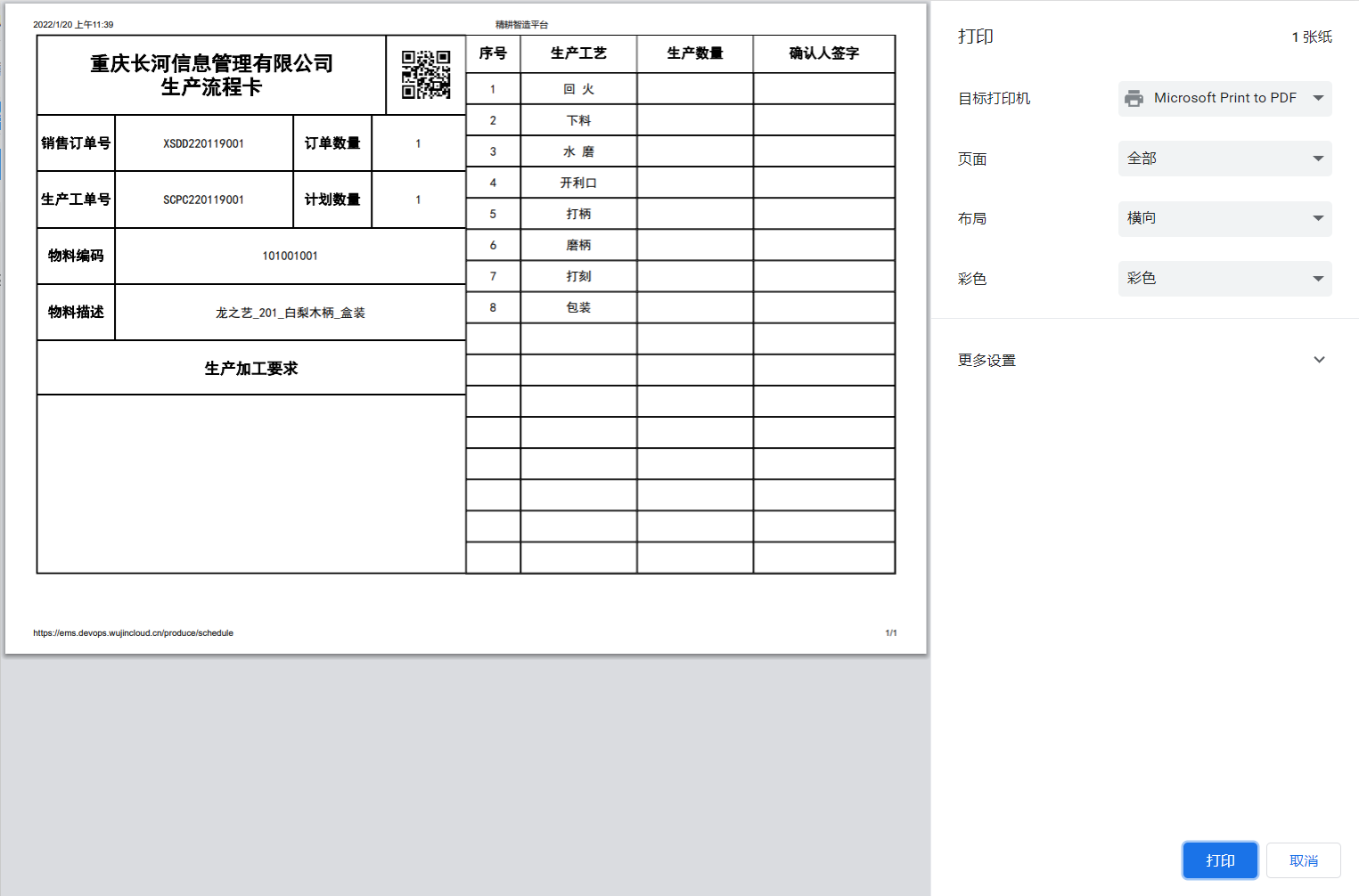 ## 14.【终止】 - **选择已审核生产工单,点击【终止】,工单生产状态变为【已终止】。** - **为防止用户错误操作,终止工单时需用户再次【确认】才能终止工单。** 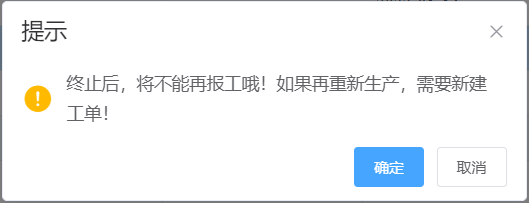 **注:已审核工单可以做【终止】操作,已终止工单不能做完工、取消完工和反审核等操作。**<br />**工单终止后,若再重新生产,需新建生产工单。** <a name="FemIZ"></a> ## 15.【工序变更】 - **选择已开工生产工单,点击【工序变更】。** - **可添加、删除工序,调整工序报工顺序。** - **可修改工序工价。** - **点击【确定】即可。** **提示:已开工,未完工工单可进行【工序变更】操作。【已终止】工单不可进行【工序变更】操作。** 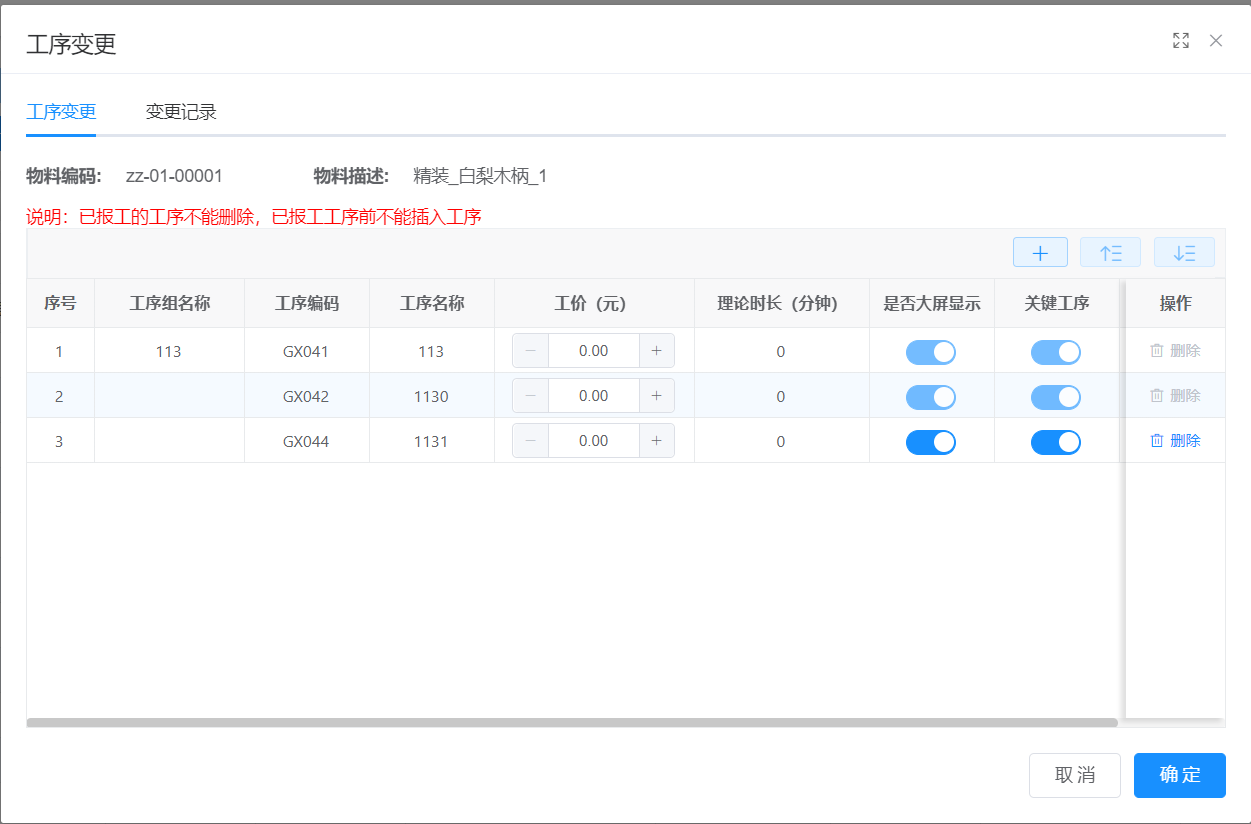  **注:已报工工序不能删除,不能调整报工顺序。**<br />**最后一道工序不能为特殊工序。**  ## 16.【调整紧急程度】 - **选择生产工单可更改紧急程度。更改后将影响现有大屏和工单排序。** 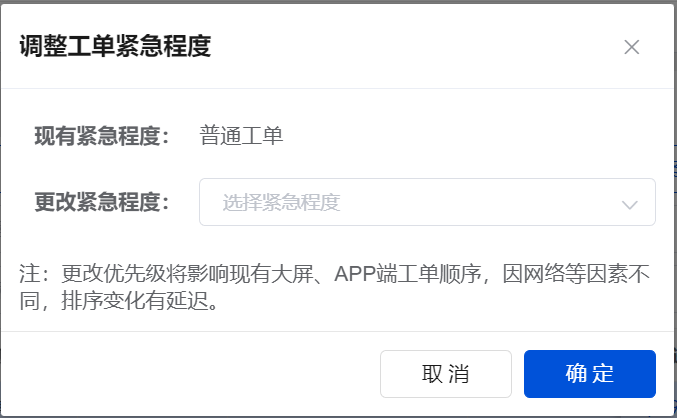 ## 17.【显隐列】 - **点击【** **】按钮,进入显隐列页面。** - **勾选显示列,隐藏列不勾选,点击【确认】按钮,未勾选列表被隐藏;点击【还原】按钮,显示所有列表。** <a name="GL7Yg"></a> ## 18.【搜索】和【重置】 - **输入搜索条件后,点击【搜索】按钮,即可对数据进行查询。** - **点击【重置】按钮,即可进行二次查询。** - **可点击【高级查询】,进入高级查询,点击** 已有筛选**【×】按钮,即可显示全部数据。** 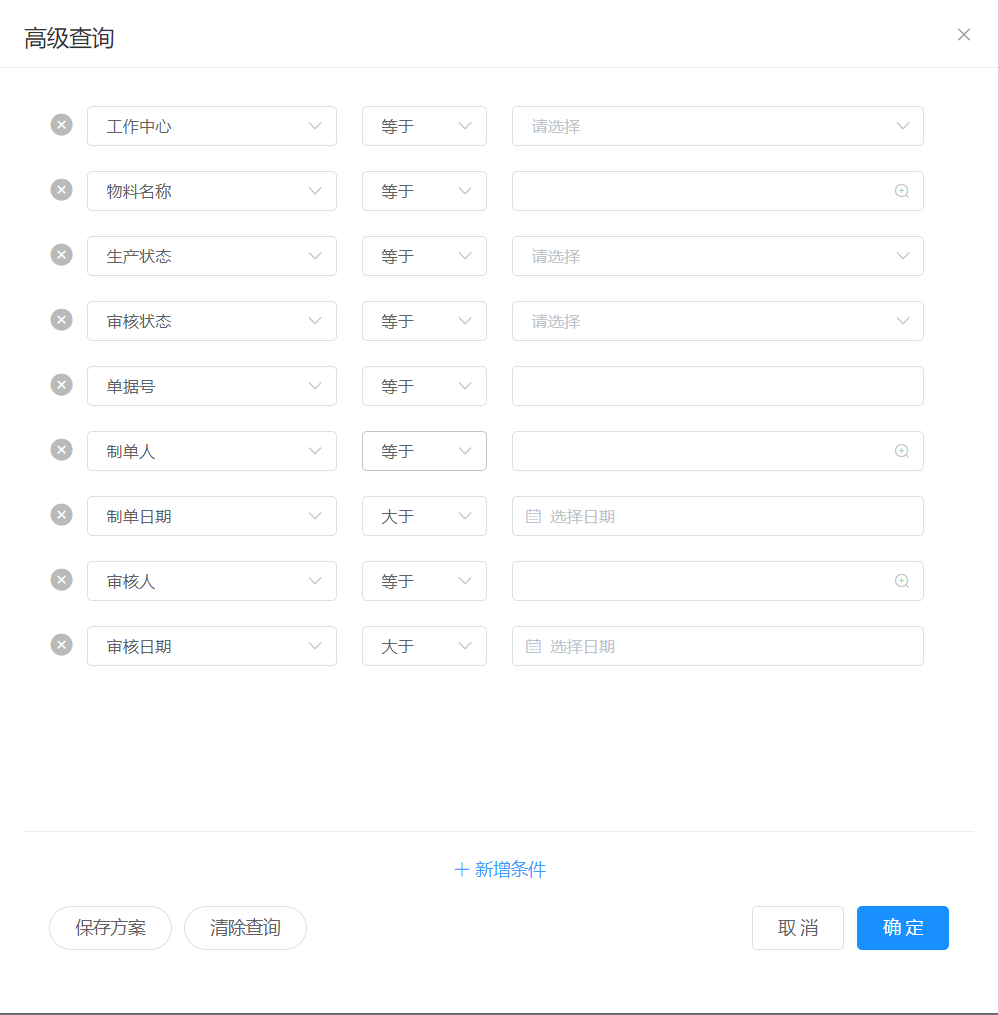 ## 19.页面展示数据量设置 - **点击页面显示数量下拉键,可设置页面显示数据量。** 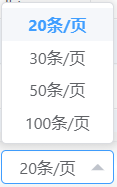 ## 20.【翻页】 - **点击【<】,向前翻页,点击【>】,向后翻页。** - **点击【前往1页】,输入页码,可前往所输入的页码。**
kld123
2023年6月3日 14:37
转发文档
上一篇
下一篇
手机扫码
复制链接
手机扫一扫转发分享
复制链接
Markdown文件
分享
链接
类型
密码
更新密码